Drpobox - це відмінна послуга синхронізації файлів, але ценадзвичайно добре обробляє обмін файлами. Він також має кілька чудових функцій співпраці, які дозволяють іншим залишати коментарі до ваших файлів. Весь процес досить плавний; завантажте файл, поділіться посиланням і чекайте зворотного зв’язку. Справжня проблема виникає, коли ви завантажуєте неправильний файл або коли вам потрібно оновити його. Ви, очевидно, не хочете перервати посилання і не втратити цінний відгук, який ви отримали. По суті, вам потрібно оновити файл Dropbox, не порушуючи посилання. Це не тільки можливо, це смішно просто.
Оновити файл Dropbox, не порушуючипосилання, ви повинні замінити файл. Dropbox працює як файлова система у вашій ОС. Це не дозволяє зберегти файл з тим самим іменем та розширенням до того самого місця. На відміну від вашої ОС, вона не підкаже, коли ви завантажуєте файл, який має те саме ім'я, що і існуючий файл. Це просто замінить його.
Відкрийте Dropbox у своєму браузері та перейдіть до пунктупапку з файлом, який ви хочете замінити. Погляньте добре на ім’я та розширення для файлу. Наприклад, скажімо, що файл у вашому обліковому записі Dropbox називається My Super Important File.psd. Ви вже поділилися посиланням на цей файл із багатьма людьми. Кілька людей залишили коментарі до цього файлу.
Ви хочете замінити цей файл оновленимверсія, але ви не хочете ділитися новим посиланням. На робочому столі перейдіть до папки, у якій є новий файл, який ви хочете завантажити. Перейменуйте її так, щоб вона мала точно таку ж назву, як і файл, яким ви спочатку ділилися. Наприклад, якщо ваш новий файл називається Oops I Messed Up.psd, перейменуйте його в My Super Important File.psd.

Відкрийте Dropbox і завантажте файл у той самиймісце, яке ви завантажили старіше. Після завантаження нового файлу він замінить старий. У вас буде лише один файл з таким ім’ям у папці.
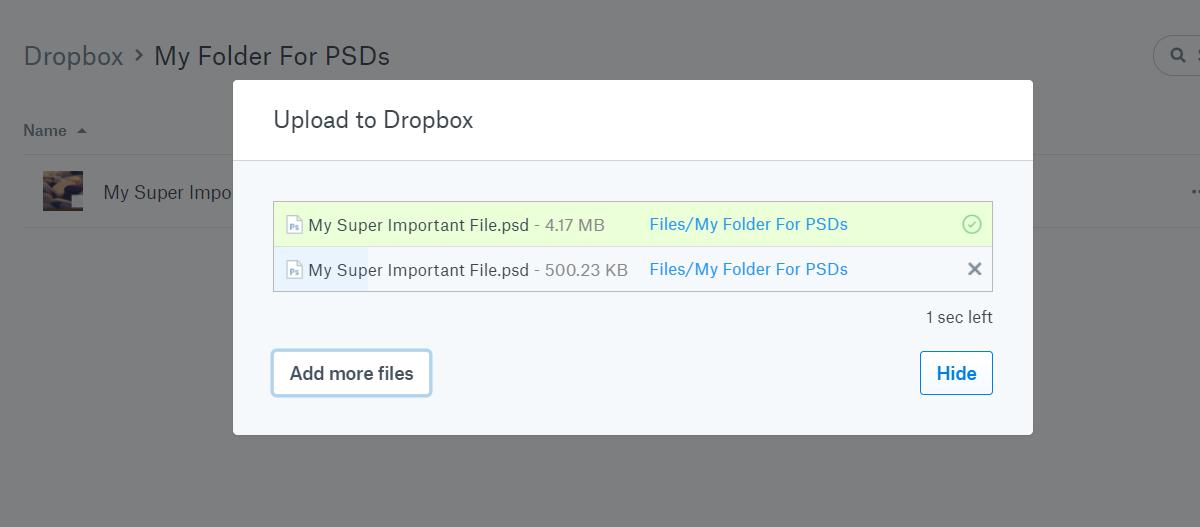
Тепер посилання на спільний доступ до старого файлу працюватимецей новий файл. Усі коментарі, залишені до файлу, залишатимуться там. Якщо ви внесли значні зміни у файл, коментарі можуть більше не бути актуальними, оскільки вони були для старішої версії. Якщо ви замінили файл на новий, слід подумати про те, щоб повідомити всім або видалити невідповідні коментарі.
В ідеалі це повинно працювати з будь-якого пристроюнезалежно від того, смартфон чи настільний ПК. Ми радимо замінити файли з робочого столу, оскільки простіше перейменовувати файли, і ви не будете обмежуватись обмеженнями мобільної платформи.
Dropbox має безліч чудових функцій спільного використання татам, де його не вистачає, сторонні програми більше, ніж компенсують це. Наприклад, Finesse - це невеликий додаток, який дозволяє планувати, коли ви видаляєте файл з Dropbox.

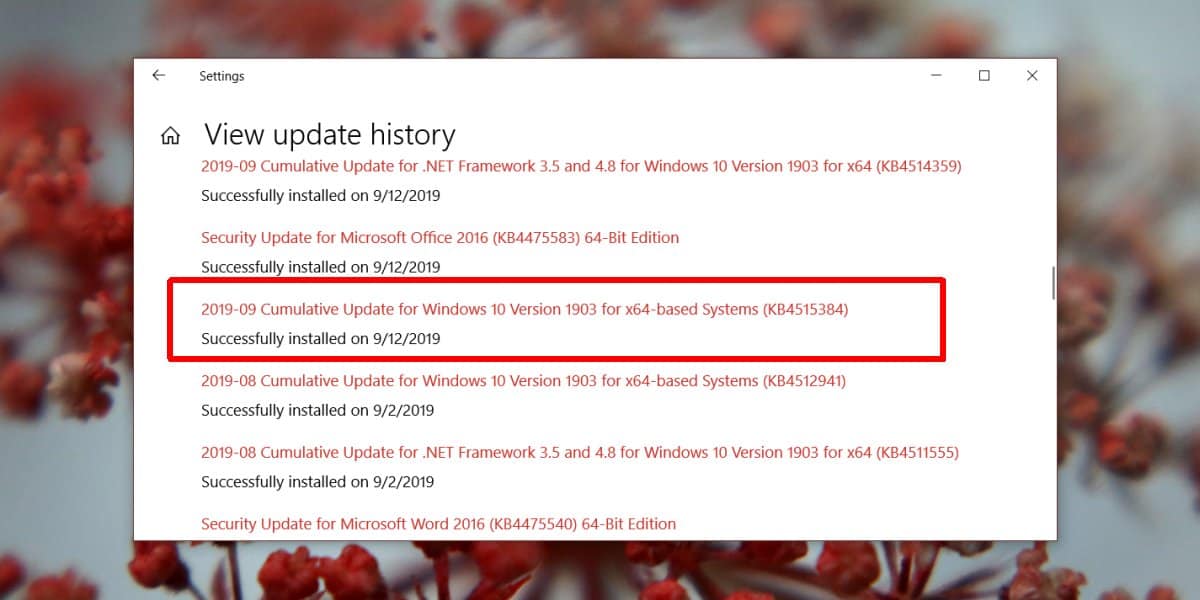











Коментарі